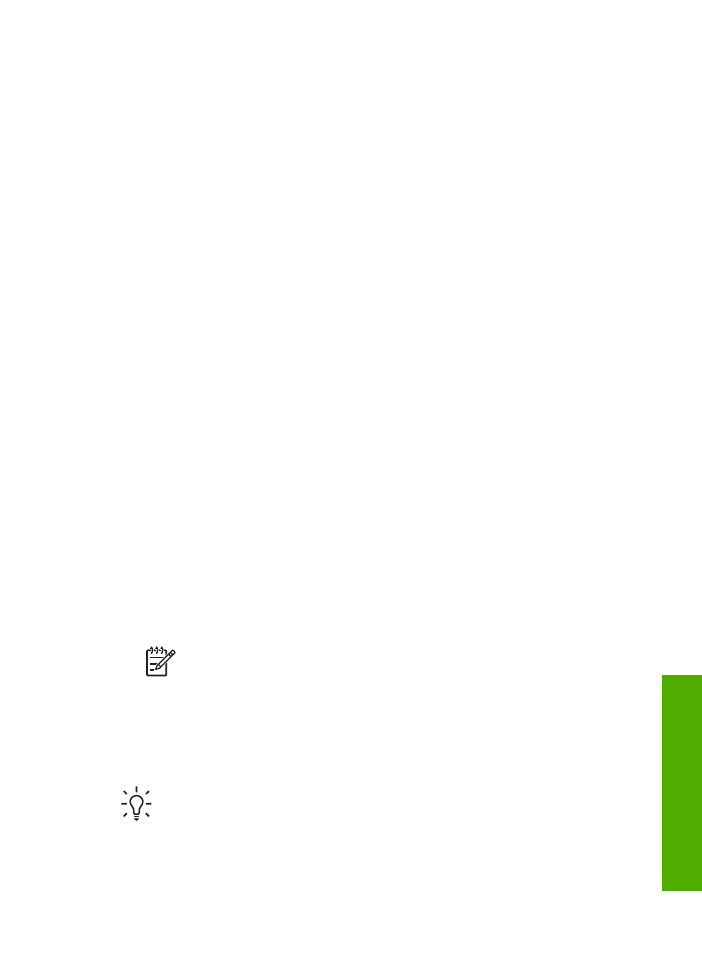
Scansione di un'immagine
È possibile avviare la scansione dal computer oppure dall'unità HP All-in-One. In
questa sezione viene illustrato come eseguire la scansione solo dal pannello di
controllo dell'unità HP All-in-One.
Per utilizzare le funzioni di scansione, l'unità HP All-in-One e il computer devono
essere collegati e accesi. Prima di eseguire la scansione, sul computer è necessario
installare e lanciare il software HP Photosmart (Windows) o il software HP Photosmart
Mac (Mac).
●
Su un computer Windows, individuare l'icona
Monitor di imaging digitale HP
sulla barra di sistema Windows (nell'angolo inferiore destro dello schermo,
accanto all'ora) per verificare che il software sia in esecuzione.
Nota
La chiusura dell'icona
Monitor di imaging digitale HP
nella barra
delle applicazioni di Windows può provocare la perdita, da parte dell'unità
HP All-in-One, di alcune funzionalità di scansione e può generare il
messaggio di errore
Nessuna connessione
. Se si verifica tale problema,
è possibile ripristinare la completa funzionalità riavviando il computer o
avviando il software HP Photosmart.
●
Sui computer Mac, il software è sempre in esecuzione.
Suggerimento
Per eseguire la scansione di immagini, incluse le foto
panoramiche, è possibile utilizzare il software HP Photosmart (Windows)
oppure il software HP Photosmart Mac (Mac). Utilizzando tale software, è
possibile modificare, stampare e condividere le immagini acquisite tramite
scansione. Per ulteriori informazioni, consultare la Guida in linea fornita con
l'unità HP All-in-One.
Guida per l'utente
75
Scansione
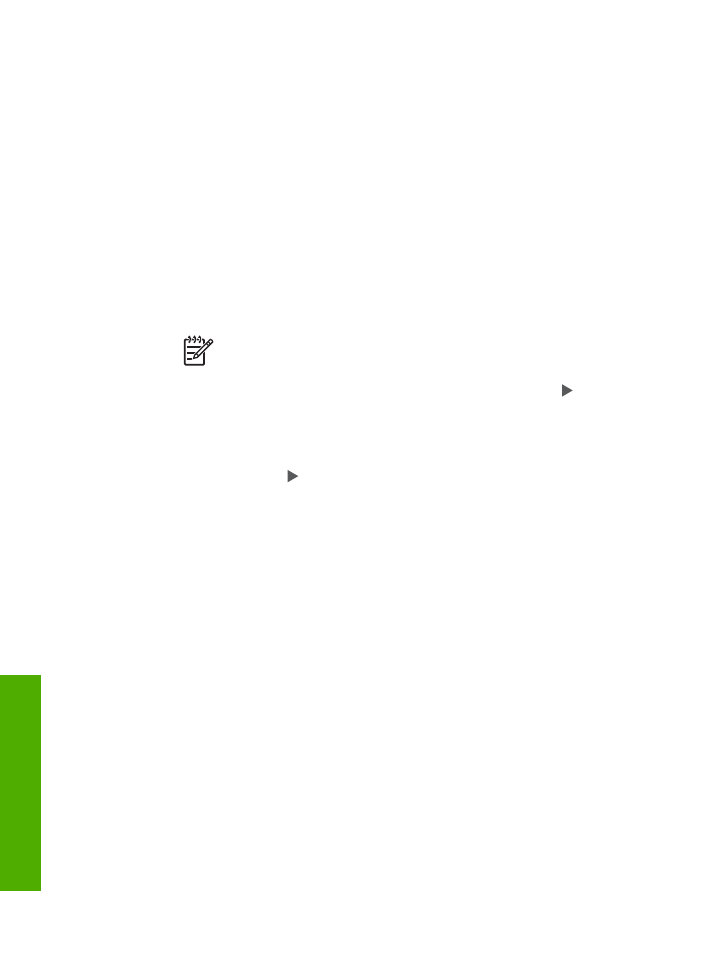
Per eseguire la scansione su un computer
1.
Caricare l'originale con il lato di stampa rivolto verso il basso nell'angolo anteriore
destro della superficie di scansione oppure con il lato di stampa rivolto verso l'alto
nel vassoio dell'alimentatore documenti.
2.
Premere
Scansione a
.
–
Se l'unità HP All-in-One è collegata direttamente al computer tramite un cavo
USB, sul display viene visualizzato un elenco di destinazioni, comprese le
applicazioni software. Andare al passo 4.
–
Se l'unità HP All-in-One è collegata alla rete, viene visualizzato il
Menu
Scansione
sul display. Passare alla fase successiva.
3.
Se l'unità HP All-in-One è collegata in rete a uno o più computer, effettuare le
seguenti operazioni:
a.
Premere
OK
per selezionare
Seleziona computer
.
Sul display viene visualizzato un elenco di computer collegati all'unità HP All-
in-One.
Nota
Seleziona computer
può elencare, oltre ai computer collegati
tramite la rete, quelli che dispongono di un collegamento USB.
b.
Premere
OK
per selezionare il computer predefinito o premere per
selezionare un computer differente, quindi premere
OK
.
Viene visualizzato il menu
Scansione a
che elenca le applicazioni disponibili
sul computer selezionato.
4.
Premere
OK
per selezionare l'applicazione predefinita alla ricezione della
scansione o premere per selezionare un'applicazione differente, quindi
premere
OK
.
Sul computer viene visualizzata una scansione dell'immagine, dove sarà
possibile modificarla.
5.
Eseguire le modifiche all'immagine in anteprima e fare clic su
Accetta
al termine
della procedura.
L'unità HP All-in-One invia la scansione all'applicazione selezionata.